Remarques :
– Je suppose que vous connaissez Virtualbox, Debian et l’installation de Yunohost
– Les astuces sont valables indépendamment du contexte lié à la virtualisation.
Dans ce billet je parle d’une façon de faire et de quelques astuces non spécifiques à Yunohost. Il faut savoir que le projet Yunohoste fournit de VRAIES machines de test/développement ici
ynh-dev, a yunohost dev env qui seront plus à même d’être un environnement de test / de démo.
Contexte
J’aimerai avoir une instance de Yunohost qui me permette :
– de faire des démonstrations, avec des données bidons et non personnelles (et donc ne surtout pas faire des démonstrations sur mon cloud personnel), sur laquelle je peux installer des applications si besoin ;
– à côté de ça je suis actuellement en train de tester le packaging d’applications pour Yunohost.
Choix de Virtualbox
Yunohost propose des environnements de développement (comme Vagrant par exemple). J’ai fait le choix de crééer une machine virtuelle sur Virtualbox, j’y ai installé Debian puis ai installé Yunohost en suivant la procédure standard.
Les avantages que j’ai à utiliser Virtualbox :
– Les snaphshots : Comme j’utilise Virtualbox, je pense à faire régulièrement des snaphshots, pour lesquels j’indique un état de mon instance, ce que j’ai fait etc. C’est une sorte de sauvegarde. Ainsi, je peux revenir à un état antérieur si j’ai tout cassé, fait une fausse manip ou autre.
– Les clones : Comme j’utilise Virtualbox, je peux cloner ma machine virtuelle pour avoir un double et faire des manips/des tests ou autre.
Quelques astuces
– Nom d’utilisateur : En installant Debian, j’ai crée un utilisateur par défaut, genma, pour la gestion "de l’administration" (via sudo). Dans Yunohost, il me demande de créer un utilisateur. Je choisis Genma.
Soucis : il existe déjà (vu qu’il a déjà été créé à l’installation de Debian)
Solution : je crée donc un utilisateur Demo dans et pour Yunohost.
– Redirection de ports Dans la configuration de la machine Virtualbox, le réseau en NAT et j’ai indiqué trois règles de redirections de ports. A savoir le port 80 (http), 443 (https) et 22 (SSH) de localhost vers la machine virtuelle. Ainsi je n’ai pas à me préoccuper de l’IP de la machine virtuelle. Je fais tout via "localhost" (cf mon exemple de demo.com qui renvoie vers 127.0.0.1 soit localhost)
– Nom de domaine bidon pour des tests
Soucis : il faut forcément un nom de domaine (ou on peut en avoir un en nohost.me) à l’installation de Yunohost.
Solution : installer YunoHost en utilisant un nom de domaine bidon du genre : demo.com
On ajoute donc dans le fichier /etc/host (C :\Windows\System32\Drivers\hosts dans le cas de Windows) une ligne du type
127.0.0.1 demo.comEt on indiquera demo.com comme nom de domaine à l’installation de Yunohost en test/recette/demo. On accédera à son yunohost via https://demo.com/yunohost/sso ou https://demo.com/yunohost/admin/ Pratique aussi pour tester hors réseau / sans accès à Internet, pour faire des démos par exemple.
Attention cette astuce ne marche pas forcément si le système passe par la résolution DNS AVANT d’utiliser les lignes du fichier /etc/host. En tout cas sous Windows 7, ça marche.
Dans la même rubrique
26 avril 2021 – Voir les mails de Yunohost dans Nextcloud
25 janvier 2021 – Nginx de Yunohost en reverse proxy
10 novembre 2020 – Yunohost - Les mails ne marchent plus d’un seul coup
3 septembre 2020 – De la dépendance d’une instance Yunohost au serveur de Yunohost
24 juin 2020 – Yunohost - Les mails d’administration système et mails automatiques








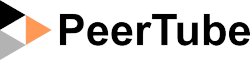


1 Messages
Yunohost - Astuces pour se créer une instance de test ou demo, Mic | 30 septembre 2016 - 08:05 1
Bonjour
Pour faire des tests en interne il est préférable d’utiliser un nom de domaine fictif en .lan ou .priv afin d’éviter certaine surprise pouvant résulter d’un .com ( ou .fr, .org, ...) existant.
Pour ton exemple, le site demo.com existe. Par contre, monserveur.priv ou MyYunohost.lan n’existe pas sur le web.
Bonne continuation.